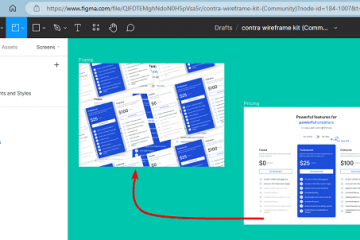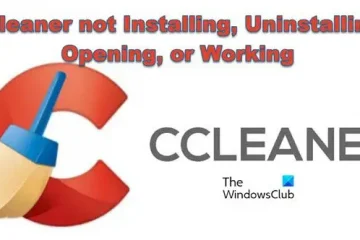Sei andato in panico dopo aver inviato un’e-mail perché hai notato un errore o hai dimenticato di includere un allegato importante? Beh, non sei solo. Un ogni giorno vengono inviate in media 200 miliardi di email. Di ciò, potrebbero essercene molti che vengono inviati per errore a un destinatario sbagliato. Se ti succede su Microsoft Outlook, puoi richiamare rapidamente quell’e-mail prima che il destinatario la apra.
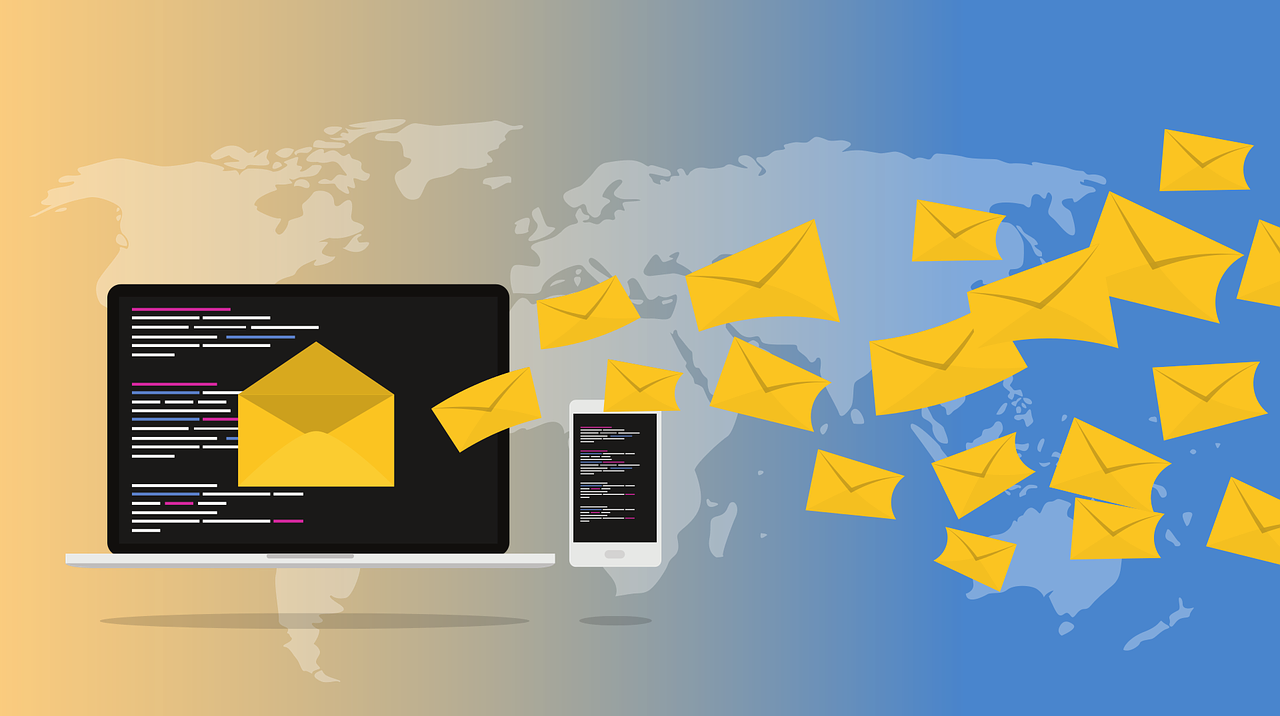
Per gli utenti di Microsoft Outlook, sono disponibili due diverse funzionalità che consentono di ritirare le e-mail: Richiama e Annulla invio. La presenza della funzionalità Richiama o Annulla invio dipende dall’utilizzo dell’app Outlook per desktop o Outlook per Web. Inoltre, ci sono alcune differenze fondamentali tra queste due funzionalità.
Differenza tra le funzionalità di Richiamo e Annulla invio in Microsoft Outlook
Nonostante siano offerte con intenti simili, le funzionalità Richiama e Annulla invio funziona in modo diverso in Microsoft Outlook.
Funzione di richiamo
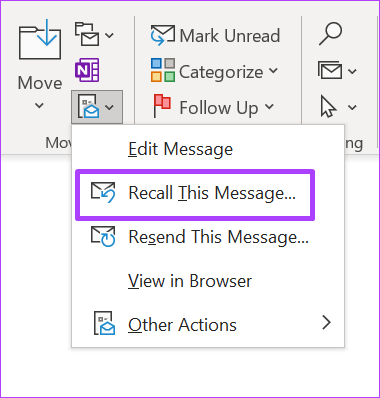
Questa funzionalità è presente solo nell’app Outlook. Se utilizzato nell’app Outlook, il successo di un richiamo di posta elettronica dipende dal fatto che tu e il destinatario della posta elettronica abbiate un account Microsoft 365 o Microsoft Exchange nella stessa organizzazione. Ci sono altri motivi per cui questa funzione non funziona, tra cui:
Se il destinatario ha già aperto l’email. Quando il destinatario indirizza l’e-mail a una cartella diversa. Se l’e-mail non viene inviata a un indirizzo di Outlook. Ciò significa che non funzionerà se il destinatario utilizza Gmail o un’altra piattaforma di posta elettronica.
Funzione Annulla invio

Non esiste alcuna funzione di richiamo in Outlook per il Web. L’alternativa è la funzione Annulla invio. Questa funzione consente di ritardare un’e-mail in uscita di 10 secondi. Durante questo periodo, puoi decidere se modificare o annullare l’e-mail. È abbastanza simile a quello che hai su Gmail. Questa funzione ha limitazioni molto simili alla funzione Richiama su Outlook per desktop.
Ora che conosci la differenza tra Richiama e Annulla invio, ecco come puoi usarle per ritirare un’e-mail.
Utilizzo della funzione Recall su Outlook per desktop
La funzione Recall è disponibile nel gruppo Azioni della barra multifunzione di Microsoft Outlook. Ecco come arrivarci:
Passaggio 1: sul tuo PC, fai clic sul menu Start e cerca Outlook.
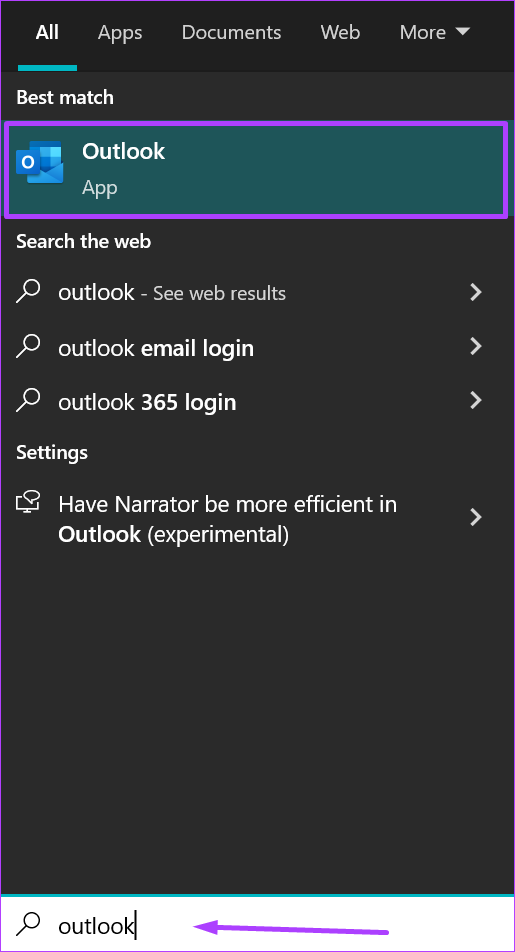
Passaggio 2: Fai clic sull’app Outlook dai risultati.
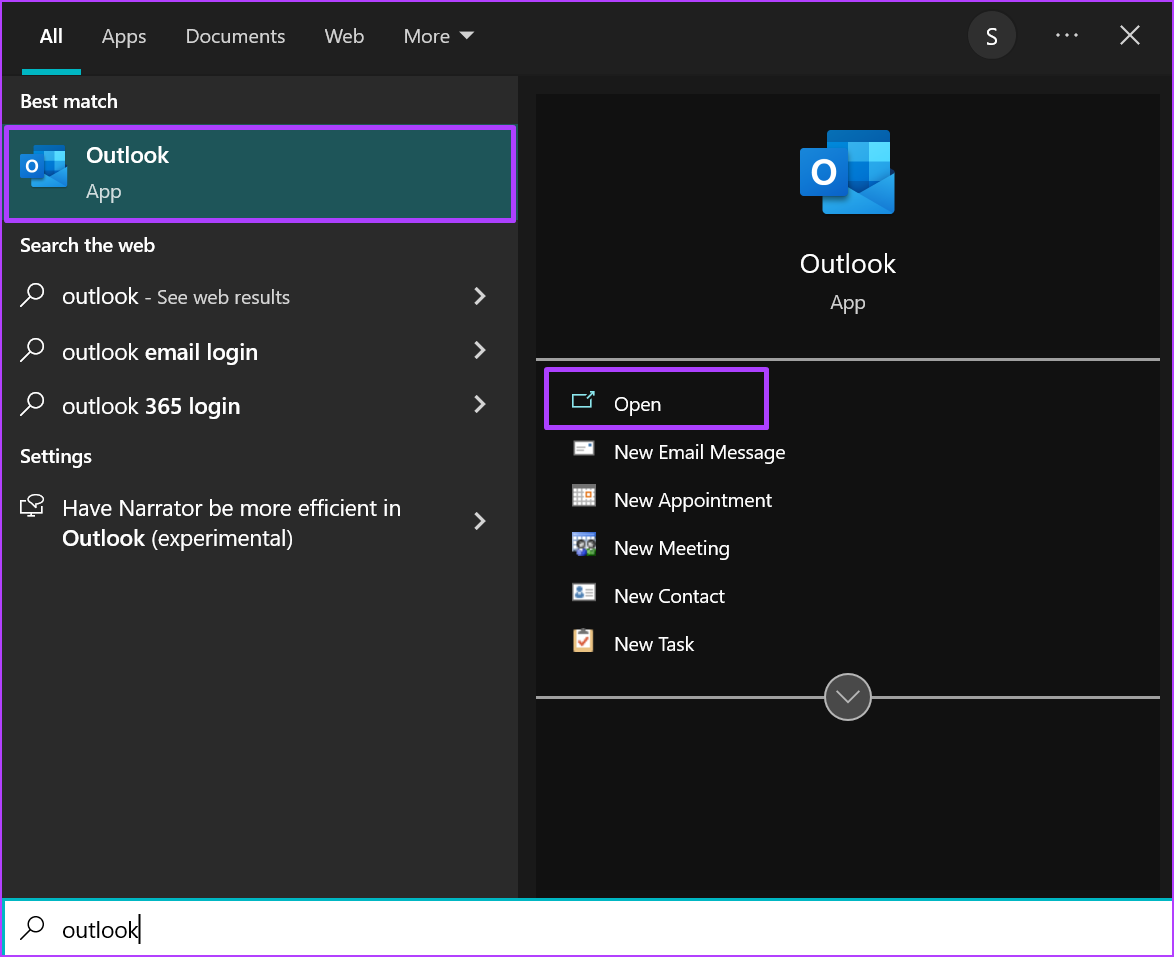
Passaggio 3: fai clic sulla cartella Posta inviata.
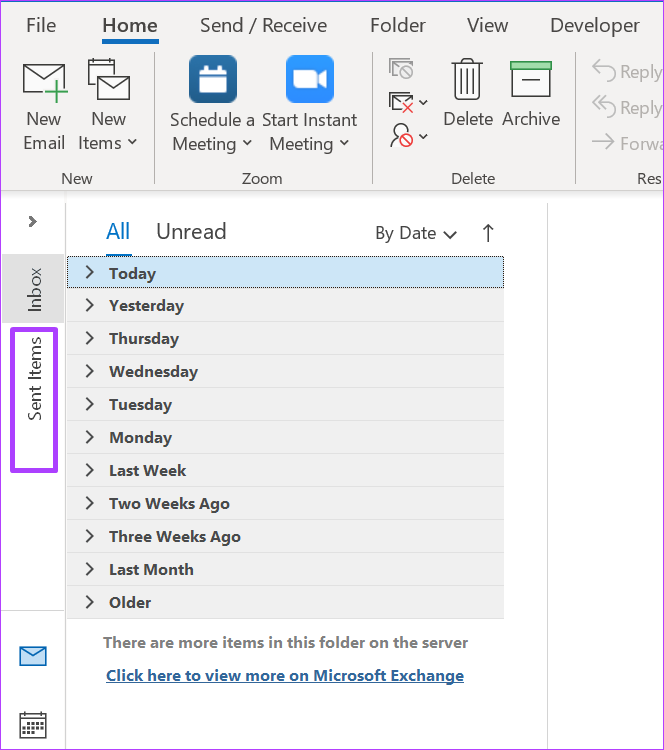
Passaggio 4: Fare doppio clic sull’e-mail per avviarla in una nuova finestra.
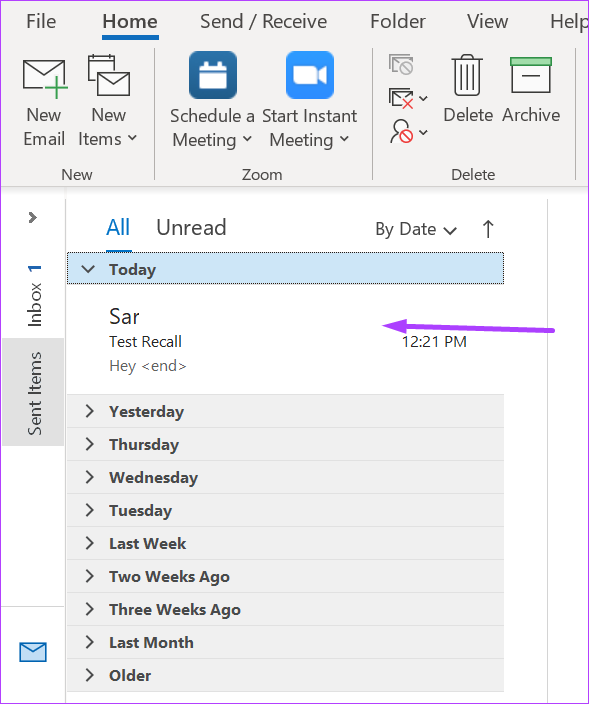
Passaggio 5: nella nuova finestra, fai clic sulla scheda Messaggio.
Passaggio 6: vai al gruppo Sposta e fai clic su Altro Azioni di spostamento.
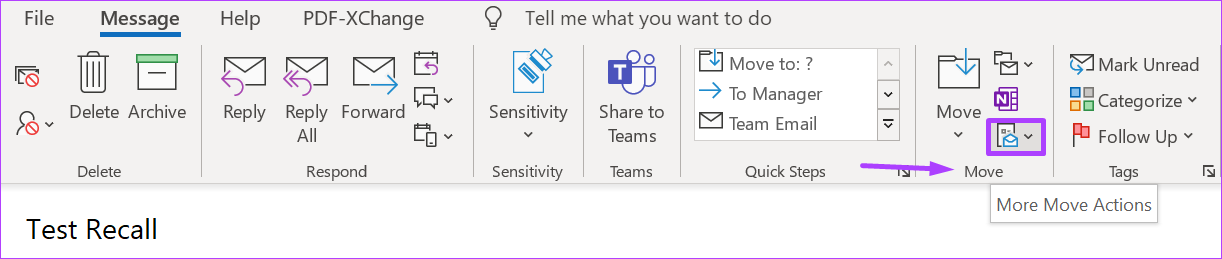
Passaggio 7: scorri il menu a discesa e fai clic su Richiama questo messaggio per aprire una finestra di dialogo.
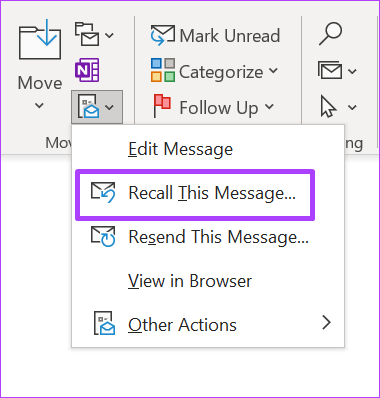
Passaggio 8: Nella finestra di dialogo Richiama questo messaggio, puoi scegliere di:
Eliminare le copie non lette di questo messaggio. Elimina le copie non lette e sostituiscile con un nuovo messaggio. 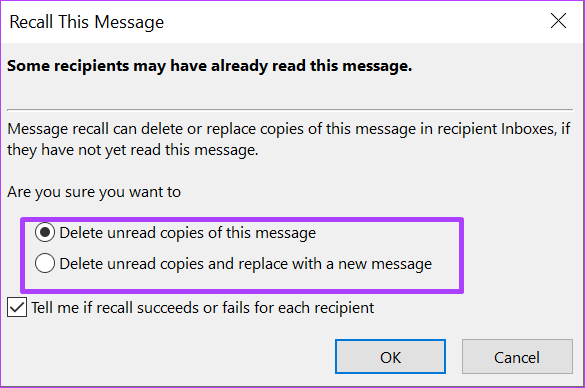
Se desideri sostituire il messaggio, Outlook ti reindirizzerà a una finestra per comporre un’e-mail sostitutiva.
Passaggio 9: dopo aver selezionato la tua preferenza, puoi scegliere di spuntare l’opzione per Outlook per informarti se il processo di richiamo ha esito positivo o negativo.
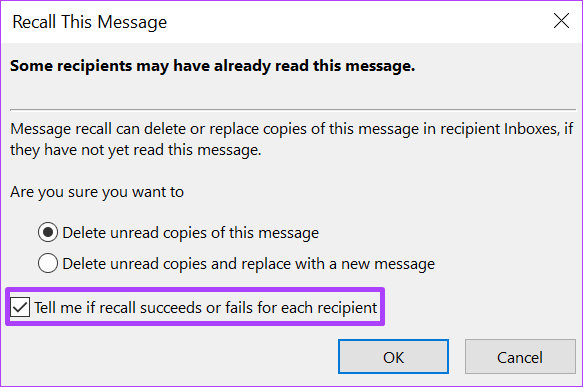
Passaggio 10: fare clic su OK per salvare la selezione.
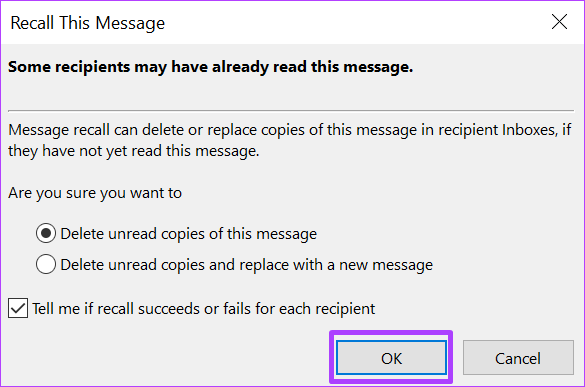
Quando si richiama un’e-mail , Outlook in genere informa il destinatario.
Utilizzo della funzione Annulla invio su Outlook per Web
Se accedi alla tua e-mail di Microsoft Outlook tramite il Web, non avrai accesso al Recall caratteristica. Tuttavia, puoi utilizzare la funzione Annulla invio entro 10 secondi dalla pressione del pulsante Invia. Ecco come funziona:
Passaggio 1: apri un browser e accedi a Outlook per il Web.
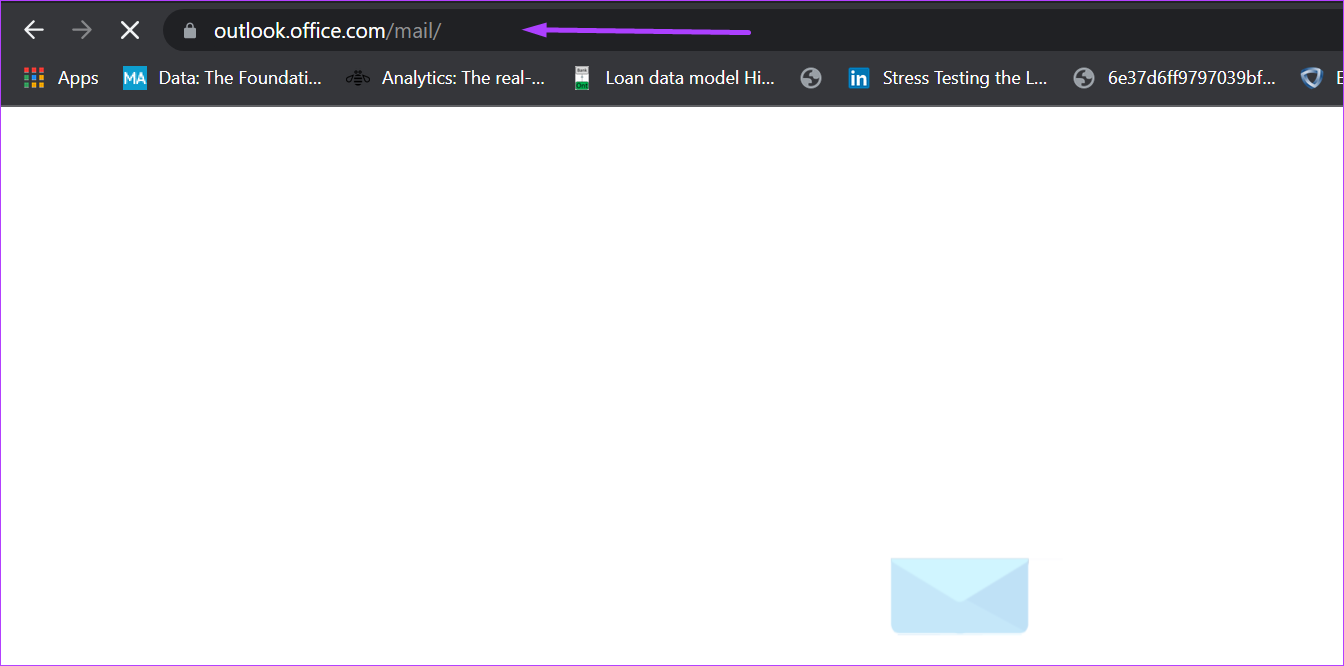
Passaggio 2: Fai clic sull’icona a forma di ingranaggio in alto a destra nella pagina per aprire il menu Impostazioni.
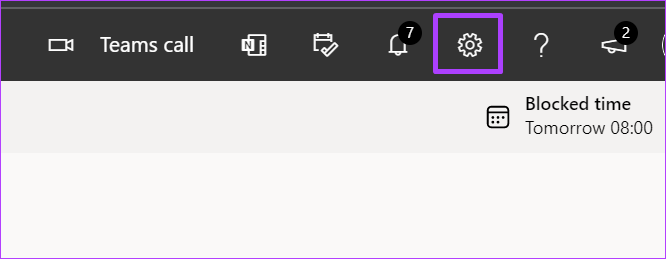
Passaggio 3: scorri verso il basso il menu Impostazioni e fai clic su”Visualizza tutte le impostazioni di Outlook”per avvia una finestra pop-up.
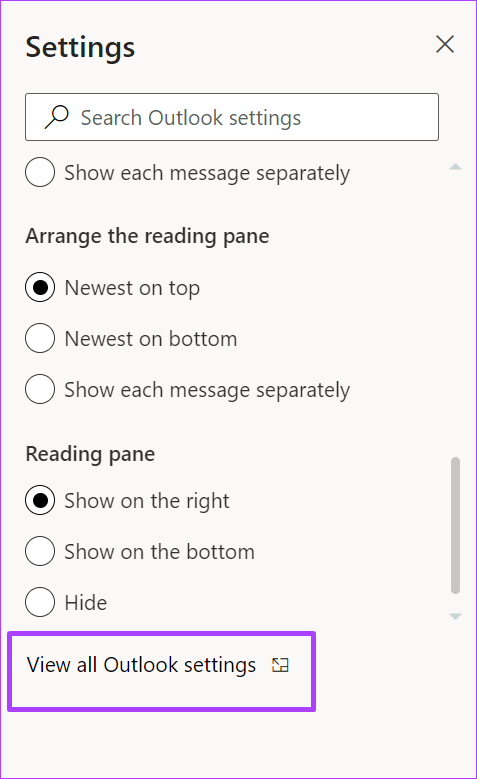
Passaggio 4: fai clic su Email nel riquadro a sinistra, fai clic su”Componi e rispondi”.
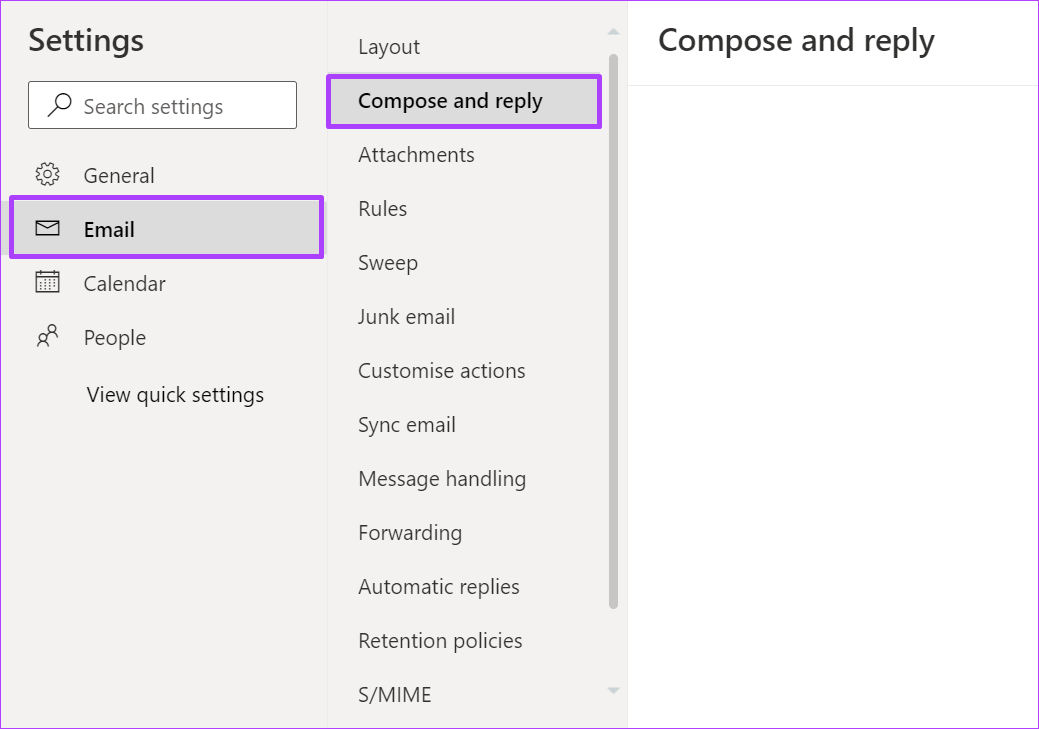
Passaggio 5: Scorri d possedere il menu per l’opzione Annulla invio.
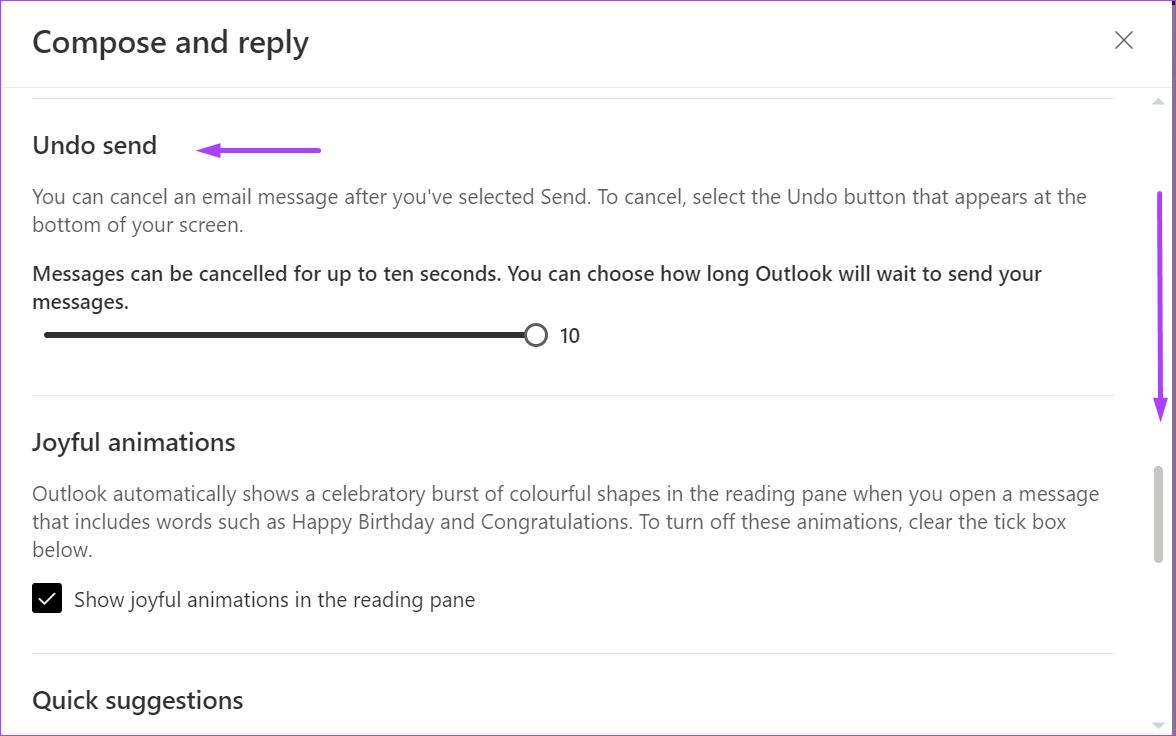
Passaggio 6: regola il dispositivo di scorrimento per definire il tempo necessario per richiamare le email.
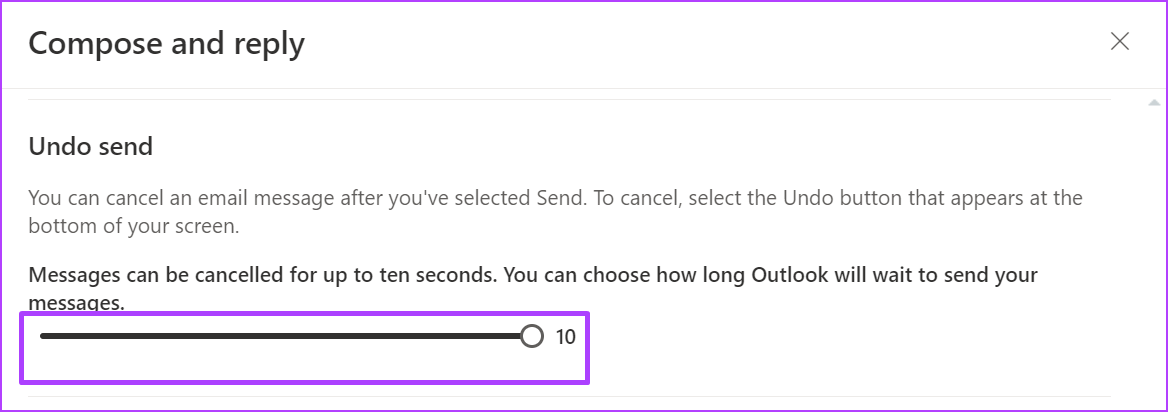 Nota: l’intervallo massimo per richiamare un’e-mail su Outlook è di 10 secondi.
Nota: l’intervallo massimo per richiamare un’e-mail su Outlook è di 10 secondi.
Passaggio 7: fai clic su Salva e torna alla home page di Outlook.
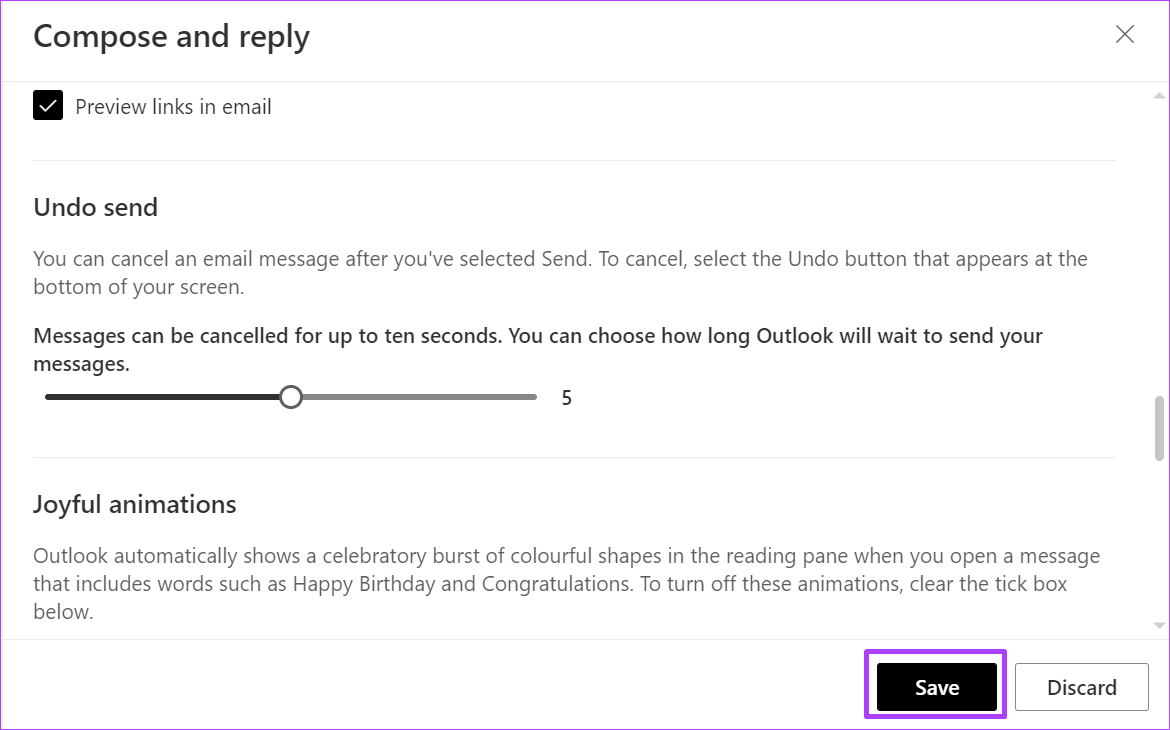
I passaggi precedenti sono una tantum e hanno lo scopo di guidare l’utente nella configurazione della funzione Annulla invio su la tua prospettiva Dopodiché, quando premi Invia dopo aver scritto un’e-mail, dovresti vedere la funzione Annulla sotto il tuo browser. Questa funzione rimarrebbe solo per il periodo di tempo impostato selezionato durante l’impostazione della funzione Annulla invio. Dopo aver premuto Annulla invio, l’e-mail torna allo stato di bozza e puoi apportare modifiche o eliminarla del tutto.
Blocca un indirizzo e-mail su Outlook
Ecco qua per richiamare un e-mail su Microsoft Outlook per desktop e Web. Sei interessato a sapere come bloccare un indirizzo email su Outlook? Il processo è semplice come richiamare un’e-mail.